Page 1
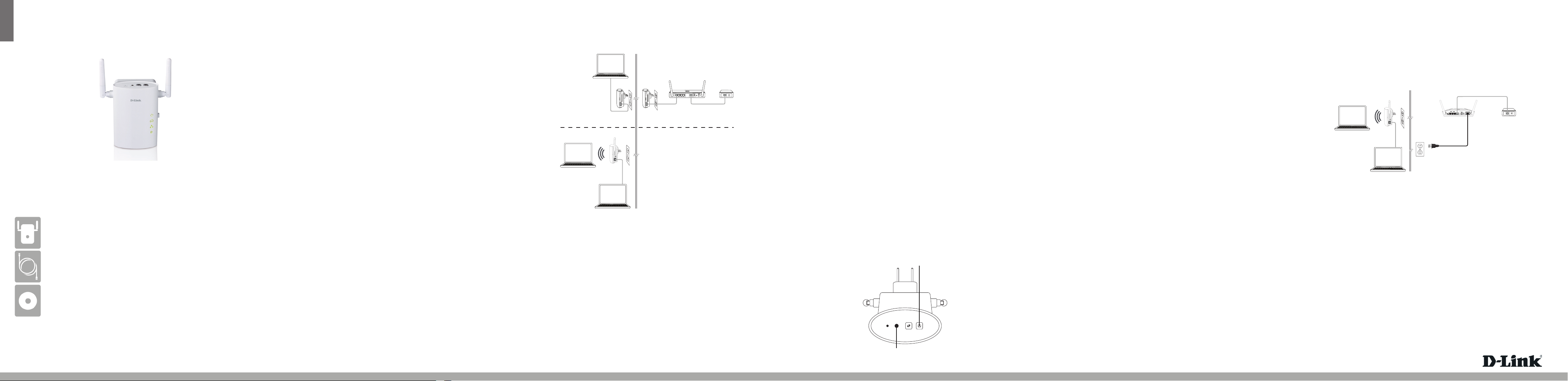
ENGLISH
1 2 3
INTERNETLAN
ARRT
USB
RESET ON/OFF AC IN
INTERNET
ENY Button
WPS/ENY LED
Quick Install Guide
PowerLine AV Wireless N Extender
Thank you for purchasing the PowerLine AV Wireless N Extender. Follow the easy
steps in this guide to properly set up your Adapter. Please verify that all of the
package contents listed below are available.
Package Contents
D-Link DHP-W306AV PowerLine AV Wireless N Extender
CAT5 Ethernet Cable
CD-ROM with Manual and Quick Setup Wizard
If any of the above items are missing, please contact your reseller.
Note: There is only one DHP-W306AV included in this packaging. In order to build
your network, you must have two or more PowerLine AV adapters.
DHP-W306AV
About Your Product
The DHP-W306AV allows you to connect both wired and wireless computers,
high-denition TVs, networking devices, and gaming consoles using the
most pervasive medium in your home - the electrical wiring. Share Internet
connections and experience smooth le transfers, streaming multimedia,
online gaming and more. The PowerLine AV Wireless N Extender features easy
plug-and-play installation and can be connected to any Ethernet-enabled and
wireless device.
Note: For hardware overview, please check the user manual.
Recommendations
• For best results, use in a regular wall outlet without any other products plugged
into the same outlet.
• Connecting this product to a power strip with a surge protector may adversely
aect the performance of this product.
Hardware Installation - For Wireless Router
Note: A minimum of two PowerLine AV Adapters are required to create a network
in order for your product to work properly.
Scenario 1: If you “DO NOT” have an existing PowerLine network and
would like to add a DHP-W306AV, we recommend purchasing D-Link’s
PowerLine AV Network Starter Kit (DHP-307AV) in order to create a
PowerLine network.
Step 1
Plug the PowerLine AV Adapter into a power outlet near your router as
illustrated in Room 1. If you have a pair, plug the second PowerLine AV Adapter
into a power outlet in a dierent room of your home as shown in Figure 1,
Room 2.
Note: Power source is conrmed when the green LED Power Indicator on the
PowerLine AV Network Adapter is illuminated.
Step 2
Connect the Ethernet cable to the PowerLine AV Adapter, and connect the
other end of the Ethernet cable to the router as illustrated in Room 1. If you
have a pair, connect the second Ethernet cable to the second PowerLine AV
adapter. Next, connect then other end of to the PC as illustrated in Room 2.
Note: Connection to an Ethernet-enabled device is conrmed when the green LED
Ethernet Indicator on the PowerLine AV Network Adapter is illuminated.
Room 2
DHP-W306AV
Room 1
Wireless Router
1 2 LAN 3 4 INTERNET USB
Modem
RESET
5V
3A
---
INTERNET
Room 3
Figure 1
Step 3
Plug the DHP-W306AV Extender into a power outlet in a dierent area of your
home. Turn on the DHP-W306AV Extender by pushing the power button located
on the side of this unit. Connect one end of the included Ethernet cable to the
Ethernet port on the DHP-W306AV and attach the other end of the Ethernet
cable to the PC as illustrated in Room 3.
Step 4
To secure PowerLine network from unauthorized users, press the ENY button
on the PowerLine AV Adapter for 3 seconds. Then, press the ENY button on the
DHP-W306AV Extender for 3 seconds. This must be done within two minutes
after pressing the ENY button on the rst device. The ENY LED should blink.
Both the PowerLine AV adapter and DHP-W306AV will reboot, and all LEDs will
turn O and On.
Note: Network Connectivity is conrmed when the PowerLine AV LEDs indicators
on both PowerLine AV Adapter and DHP-W306AV are steadily lit. Your network is
now secure.
Step 5
Open a web browser, enter http://192.168.0.50 (or http://dlinkap) and then
press Enter. When the login window appears, set the user name to Admin and
leave the password box blank. Click Log In to continue the setup or run the
Quick Setup Wizard included in the CD. Please refer to the user manual for more
detailed installation information and advanced features.
Scenario 2: If you have an existing PowerLine network and would like to
add a DHP-W306AV Extender.
Step 1
Plug the DHP-W306AV Extender into a power outlet in a dierent area of your
home. Turn on the DHP-W306AV by pushing the power button located on the
side of the unit. Connect one end of the included CAT5 Ethernet cable to the
Ethernet port on the DHP-W306AV and attach the other end of the Ethernet
cable to the PC as shown in Figure 1, Room 3.
Step 2
To secure your PowerLine network from unauthorized users, press the ENY
button on the PowerLine AV Adapter for 3 seconds. Then, press the ENY button
on the DHP-W306AV Extender for 3 seconds. This must be done within two
minutes after pressing the ENY button on the rst device. The ENY LED should
blink. Both the PowerLine AV adapter and DHP-W306AV will reboot, and all
LEDs will turn O and On.
Note: Network Connectivity is conrmed when the PowerLine AV LEDs indicators on
both PowerLine AV Adapter and DHP-W306AV are steadily lit. This will indicate that
your network is now secure.
Step 3
Open a web browser, enter http://192.168.0.50 (or http://dlinkap) and then
press Enter. When the login window appears, set the user name to Admin and
leave the password box blank. Click Log In to continue the setup or run the
Quick Setup Wizard included in the CD. Please refer to the user manual for more
detailed installation information and advanced features.
Hardware Installation - For PowerLine AV Wireless Router
Scenario 1: If you have an existing PowerLine network with a PowerLine AV
Wireless Router (e.g. D-Link’s DHP-1320) and would like to add a DHP-W306AV
Extender.
Step 1
Plug the DHP-W306AV Extender into a power outlet in a dierent room of your
home away from the PowerLine device . Turn on the DHP-W306AV by pushing
the power button located on the side of the unit. Connect one end of the
included Ethernet cable to the Ethernet port of the DHP-W306AV Extender and
plug the other end of the Ethernet cable to the PC as shown in Figure 2.
Step 2
To secure PowerLine network from unauthorized users, press the ENY button
on the PowerLine AV Wireless Router for 3 seconds. Then, press the ENY button
on the DHP-W306AV Extender for 3 seconds. This must be done within two
minutes after pressing the ENY button on the rst device. The ENY LED should
blink. Both the PowerLine AV adapter and DHP-W306AV will reboot, and all
LEDs will turn O and On.
Note: Network Connectivity is conrmed when the PowerLine AV LEDs indicators
on both PowerLine AV Wireless Router and DHP-W306AV are steadily lit. This will
indicate that your network is now secure.
Step 3
Open a web browser, enter http://192.168.0.50 (or http://dlinkap) and then
press Enter. When the login window appears, set the user name to Admin and
leave the password box blank. Click Log In to continue the setup or run the
Quick Setup Wizard included in the CD. Please refer to the user manual for more
detailed installation information and advanced features.
DHP-W306AV
Room 2
PowerLine AV
Wireless Router
(E.g. D-Link’s DHP-1320)
Room 1
Modem
Figure 2
Technical Support
Having trouble installing your new product? D-Link’s website contains the latest
user documentation and software updates for D-Link products. U.S. and Canadian
customers can contact D-Link Technical Support through our website or by phone.
United States
Telephone: (877) 453-5465
Internet: http://support.dlink.com
Copyright ©2010 D-Link Corporation/D-Link Systems, Inc. All rights reserved. D-Link and the D-Link logo are registered trademarks of
D-Link Corporation or its subsidiaries in the United States and other countries. Other trademarks are the property of their respective
owners. Maximum wireless signal rate derived from IEEE Standard 802.11g and 802.11n specications. Actual data throughput will vary.
Network conditions and environmental factors, including volume of network trac, building materials and construction, and network
overhead, lower actual data throughput rate. Environmental factors will adversely aect wireless signal range. Product specications,
size and shape are subject to change without notice, and actual product appearance may dier from that depicted on the packaging.
Visit www.dlink.com for more details.
Version 1.0 | July 29, 2010 29072600D306A11
Canada
Telephone: (800) 361-5265
Internet: http://support.dlink.ca
Page 2
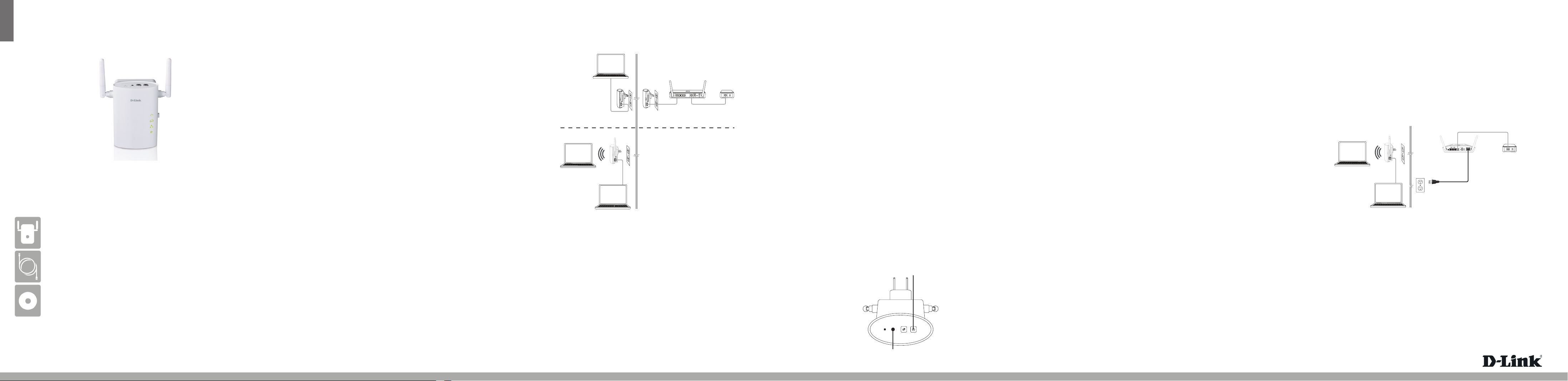
1 2 3
INTERNETLAN
ARRT
USB
RESET ON/OFF AC IN
INTERNET
ENY Button
WPS/ENY LED
FRANÇAIS
Guide D’installation Rapide
Dispositif d’extension de portée Sans Fil N Powerline AV
Merci d'avoir choisi le dispositif d'extension de portée Sans Fil N Powerline AV.
Suivez les étapes simples de ce guide pour congurer votre adaptateur
correctement. Veuillez vérier que tous les éléments répertoriés ci-dessous sont
bien présents dans la boîte.
Contenu de la boîte
Dispositif d'extension de portée DHP-W306AV Sans Fil N
Powerline AV de D-Link
Câble Ethernet CAT5
CD-ROM avec manuel et assistant de conguration rapide
Contactez votre revendeur s'il manque l'un des éléments ci-dessus.
Remarque : Un seul DHP-W306AV est inclus dans cette boîte. Pour construire votre réseau,
vous devez avoir deux adaptateurs Powerline AV ou plus.
DHP-W306AV
À propos de votre produit
Le DHP-W306AV vous permet de vous connecter de manière laire ou sans l à des
ordinateurs, des télévisions haute dénition, des périphériques en réseau et des consoles
de jeu en utilisant le support le plus présent de votre domicile : le câblage électrique.
Partagez vos connexions Internet, protez de la uidité lorsque vous transférez vos
chiers, diusez du contenu multimédia, jouez en ligne, et bien plus encore. Le dispositif
d'extension de portée Sans Fil N Powerline AV dispose d'une installation plug-and-play
conviviale et peut être connecté à n'importe quel périphérique Ethernet et sans l.
Remarque: Pour obtenir une vue d'ensemble du matériel, consultez le manuel d'utilisation.
Recommandations
• Pour des résultats optimaux, utilisez une prise murale standard dédiée à ce périphérique, dans laquelle aucun autre produit n'est branché.
• Le branchement de ce produit dans un bloc multiprise équipé d’un parasurtenseur risque de nuire à ses performances.
Installation du matériel - Pour un routeur sans l
Remarque : Au moins deux adaptateurs Powerline AV sont nécessaires pour créer un réseau
an que votre produit fonctionne correctement.
Cas de gure 1 : Si vous n'avez "PAS" de réseau Powerline existant et vous
aimeriez ajouter un DHP-W306AV, nous vous conseillons d'acheter le kit de
démarrage du réseau Powerline AV de D-Link (DHP-307AV) pour créer un
réseau Powerline.
Étape 1
Branchez l'adaptateur Powerline AV dans une prise de courant près de votre
routeur comme indiqué dans l'illustration Pièce 1. Si vous en avez deux,
branchez le deuxième adaptateur Powerline AV dans une prise de courant dans
une autre pièce de votre maison comme indiqué dans l'illustration Figure 1,
Pièce 2.
Remarque : La source d'alimentation est conrmée lorsque le voyant d'alimentation
de l'adaptateur réseau Powerline AV s'allume en vert.
Étape 2
Branchez le câble Ethernet à l'adaptateur Powerline AV, et branchez l'autre
extrémité du câble Ethernet au routeur comme indiqué dans l'illustration Pièce
1. Si vous en avez deux, connectez le deuxième câble Ethernet au deuxième
adaptateur Powerline AV. Ensuite, branchez l'autre extrémité du câble au PC
comme indiqué dans l'illustration Pièce 2.
Remarque : La connexion à un dispositif Ethernet est conrmée lorsque le voyant Ethernet de
l'adaptateur réseau Powerline AV s'allume en vert.
Pièce 2
DHP-W306AV
Pièce 1
Routeur sans l
1 2 LAN 3 4 INTERNET USB
Modem
RESET
5V
3A
---
INTERNET
Pièce 3
Illustration 1
Étape 3
Branchez le dispositif d'extension de portée DHP-W306AV dans une prise de
courant dans une autre partie de votre maison. Allumez le dispositif d'extension
de portée DHP-W306AV en poussant sur le bouton d'alimentation situé sur le
côté de l'appareil. Connectez une extrémité du câble Ethernet fourni au port
Ethernet du DHP-W306AV et connectez l'autre extrémité au PC comme indiqué
dans l'illustration Pièce 3.
Étape 4
Pour protéger le réseau Powerline des utilisateurs non autorisés, appuyez
pendant 3 secondes sur le bouton ENY situé sur l'adaptateur Powerline
AV. Appuyez ensuite sur le bouton ENY du dispositif d'extension de portée
DHP-W306AV pendant 3 secondes. Ceci doit être fait dans deux minutes après
avoir appuyé sur le bouton ENY situé sur le premier dispositif. Le voyant ENY
doit clignoter. L'adaptateur Powerline AV et et le DHP-W306AV redémarreront
tous les deux, et tous les voyants s'éteindront et se rallumeront.
Remarque : La connexion réseau est conrmée lorsque les voyants Powerline AV de
l'adaptateur Powerline AV et du DHP-W306AV restent tous deux allumés. Votre réseau est
maintenant sécurisé.
Étape 5
Ouvrez un navigateur Web, saisissez http://192.168.0.50 (ou http://dlinkap), puis
appuyez sur Enter (Entrée). Lorsque la fenêtre de connexion s’ouvre, dénissez
le nom d’utilisateur sur Admin et laissez la zone de mot de passe vide. Cliquez
sur Log In (Connexion) pour continuer l'installation ou exécuter l'assistant de
conguration rapide inclus dans le CD. Reportez-vous au manuel d'utilisation
pour de plus amples détails sur l'installation et les fonctions avancées.
Cas de gure 2 : Si vous avez un réseau Powerline existant et vous aimeriez ajouter un
dispositif d'extension de portée DHP-W306AV.
Étape 1
Branchez le dispositif d'extension de portée DHP-W306AV dans une prise de
courant dans une autre partie de votre maison. Allumez le DHP-W306AV en
poussant sur le bouton d'alimentation situé sur le côté de l'appareil. Connectez
une extrémité du câble Ethernet CAT5 fourni au port Ethernet du DHP-W306AV
et connectez l'autre extrémité au PC comme indiqué dans l'illustration Figure
1, Pièce 3.
Étape 2
Pour protéger votre réseau Powerline des utilisateurs non autorisés,
appuyez pendant 3 secondes sur le bouton ENY situé sur l'adaptateur
Powerline AV. Appuyez ensuite sur le bouton ENY du dispositif d'extension
de portée DHP-W306AV pendant 3 secondes. Ceci doit être fait dans
deux minutes après avoir appuyé sur le bouton ENY situé sur le premier
dispositif. Le voyant ENY doit clignoter. L'adaptateur Powerline AV et et le
DHP-W306AV redémarreront tous les deux, et tous les voyants s'éteindront et
se rallumeront.
Bouton ENY
Voyant WPS/ENY
Remarque : La connexion réseau est conrmée lorsque les voyants Powerline AV de
l'adaptateur Powerline AV et du DHP-W306AV restent tous deux allumés. Cela indiquera que
votre réseau est maintenant sécurisé.
Étape 3
Ouvrez un navigateur Web, saisissez http://192.168.0.50 (ou http://dlinkap),
puis appuyez sur Enter (Entrée). Lorsque la fenêtre de connexion s’ouvre,
dénissez le nom d’utilisateur sur Admin et laissez la zone de mot de passe
vide. Cliquez sur Log In (Connexion) pour continuer l'installation ou exécuter
l'assistant de conguration rapide inclus dans le CD. Reportez-vous au manuel
d'utilisation pour de plus amples détails sur l'installation et les fonctions
avancées.
Installation du matériel -
Pour un routeur sans l Powerline AV
Cas de gure 1 : Si vous avez un réseau Powerline existant avec un routeur sans
l Powerline AV (par exemple, D-Link’s DHP-1320) et vous aimeriez ajouter un
dispositif d'extension de portée DHP-W306AV.
Étape 1
Branchez le dispositif d'extension de portée DHP-W306AV dans une prise de
courant dans une autre partie de votre maison, loin du dispositif Powerline.
Allumez le DHP-W306AV en poussant sur le bouton d'alimentation situé sur le
côté de l'appareil. Connectez une extrémité du câble Ethernet fourni au port
Ethernet du dispositif d'extension de portée DHP-W306AV et connectez l'autre
extrémité au PC comme indiqué dans l'illustration Pièce 2.
Étape 2
Pour protéger le réseau Powerline des utilisateurs non autorisés, appuyez
pendant 3 secondes sur le bouton ENY situé sur le routeur sans l Powerline
AV. Appuyez ensuite sur le bouton ENY du dispositif d'extension de portée
DHP-W306AV pendant 3 secondes. Ceci doit être fait dans deux minutes après
avoir appuyé sur le bouton ENY situé sur le premier dispositif. Le voyant ENY
doit clignoter. L'adaptateur Powerline AV et et le DHP-W306AV redémarreront
tous les deux, et tous les voyants s'éteindront et se rallumeront.
Remarque : La connexion réseau est conrmée lorsque les voyants Powerline AV du routeur
sans l Powerline AV et du DHP-W306AV restent tous deux allumés. Cela indiquera que votre
réseau est maintenant sécurisé.
Étape 3
Ouvrez un navigateur Web, saisissez http://192.168.0.50 (ou http://dlinkap),
puis appuyez sur Enter (Entrée). Lorsque la fenêtre de connexion s’ouvre,
dénissez le nom d’utilisateur sur Admin et laissez la zone de mot de passe
vide. Cliquez sur Log In (Connexion) pour continuer l'installation ou exécuter
l'assistant de conguration rapide inclus dans le CD. Reportez-vous au manuel
d'utilisation pour de plus amples détails sur l'installation et les fonctions
avancées.
DHP-W306AV
Routeur sans l
Powerline AV (par
exemple, D-Link’s
DHP-1320)
Modem
Pièce 2 Pièce 1
Illustration 2
Assistance technique
Vous avez des dicultés à installer votre nouveau produit ? Le site Web de D-Link
contient la toute dernière documentation utilisateur et les mises à jour logicielles des
produits D-Link. Les clients américains et canadiens peuvent contacter l'assistance
technique de D-Link par le biais de notre site Web ou par téléphone.
États-Unis
Téléphone : (877) 453-5465
Internet : http://support.dlink.com
Copyright ©2010 D-Link Corporation/D-Link Systems, Inc. Tous droits réservés. D-Link et le logo D-Link sont des marques déposées
de D-Link Corporation ou de ses liales aux États-Unis et dans d’autres pays. Les autres marques commerciales appartiennent à leurs
propriétaires respectifs. Débit maximum du signal sans l provenant des caractéristiques 802.11g et 802.11n de la norme IEEE. Le
débit de transmission réel des données peut varier. Le surdébit, ainsi que les conditions du réseau et les facteurs environnementaux,
dont l’importance du trac réseau, les matériaux de construction et la construction elle -même, peuvent avoir des conséquences
négatives sur le débit de transmission réel des données. Les facteurs environnementaux ont des conséquences négatives sur la
portée du signal sans l. Les caractéristiques du produit, ses dimensions et sa forme sont soumises à modication sans préavis et
l'apparence réelle du produit peut diérer de celle illustrée sur l'emballage. Consultez le www.dlink.com pour de plus amples détails.
Version 1.0 | 29 juillet 2010 29072600D306A11
Canada
Téléphone : (800) 361-5265
Internet : http://support.dlink.ca
